建立 Vertex AI Workbench 執行個體
本頁面說明如何使用 Google Cloud 控制台或 Google Cloud CLI 建立 Vertex AI Workbench 執行個體。建立執行個體時,您可以設定執行個體的硬體、加密類型、網路和其他詳細資料。
事前準備
建立 Vertex AI Workbench 執行個體前,請先完成下列步驟:
- Sign in to your Google Cloud account. If you're new to Google Cloud, create an account to evaluate how our products perform in real-world scenarios. New customers also get $300 in free credits to run, test, and deploy workloads.
-
In the Google Cloud console, on the project selector page, select or create a Google Cloud project.
Roles required to select or create a project
- Select a project: Selecting a project doesn't require a specific IAM role—you can select any project that you've been granted a role on.
-
Create a project: To create a project, you need the Project Creator
(
roles/resourcemanager.projectCreator), which contains theresourcemanager.projects.createpermission. Learn how to grant roles.
-
Verify that billing is enabled for your Google Cloud project.
-
Enable the Notebooks API.
Roles required to enable APIs
To enable APIs, you need the Service Usage Admin IAM role (
roles/serviceusage.serviceUsageAdmin), which contains theserviceusage.services.enablepermission. Learn how to grant roles. -
In the Google Cloud console, on the project selector page, select or create a Google Cloud project.
Roles required to select or create a project
- Select a project: Selecting a project doesn't require a specific IAM role—you can select any project that you've been granted a role on.
-
Create a project: To create a project, you need the Project Creator
(
roles/resourcemanager.projectCreator), which contains theresourcemanager.projects.createpermission. Learn how to grant roles.
-
Verify that billing is enabled for your Google Cloud project.
-
Enable the Notebooks API.
Roles required to enable APIs
To enable APIs, you need the Service Usage Admin IAM role (
roles/serviceusage.serviceUsageAdmin), which contains theserviceusage.services.enablepermission. Learn how to grant roles. 前往 Google Cloud 控制台的「Instances」(執行個體) 頁面。
按一下「建立新標籤」。
在「New instance」對話方塊中,按一下「Advanced options」。
在「建立執行個體」對話方塊的「詳細資料」部分,為新執行個體提供下列資訊:
- 名稱:為新執行個體命名。名稱開頭須為英文字母,後面最多可接 62 個小寫英文字母、數字或連字號 (-),但結尾不得為連字號。
- 「Region」(地區)和「Zone」(區域):選取新執行個體的地區和區域。如要獲得最佳網路效能,請選取最靠近您的地理區域。請參閱可用的 Vertex AI Workbench 位置。
- 標籤:選用。為執行個體提供自訂鍵/值標籤。
- 網路標記:選用。提供執行個體的網路標記。
在「環境」部分中,提供下列資訊:
- JupyterLab 版本:如要啟用 JupyterLab 4 (搶先版),請選取「JupyterLab 4.x」。如果未選取,執行個體會使用 JupyterLab 3。詳情請參閱 JupyterLab 4 預覽版。
- 版本:使用最新版本或舊版 Vertex AI Workbench 執行個體。
- 開機後指令碼:選用。按一下「瀏覽」,選取要在執行個體建立後執行一次的指令碼。路徑必須是網址或 Cloud Storage 路徑,例如:
gs://PATH_TO_FILE/FILE_NAME。 - 中繼資料:選用。為執行個體提供自訂中繼資料鍵。
在「Machine type」(機器類型) 專區中,提供下列資訊:
- 「Machine type」(機器類型):為新執行個體選取 CPU 和 RAM 的數量。Vertex AI Workbench 會針對您選取的各種機器類型提供每月預估費用。
GPU:選用。如要使用 GPU,請為新執行個體選取 GPU 類型和 GPU 數量。您想要的加速器類型必須可在執行個體所在區域使用。如要瞭解各區域的加速器供應情形,請參閱 GPU 區域和區域供應情形。如需不同 GPU 的相關資訊,請參閱 Compute Engine 上的 GPU 一文。
選取「自動為我安裝 NVIDIA GPU 驅動程式」。
受防護的 VM:選用。選取或取消選取下列核取方塊:
- 安全啟動
- 虛擬信任平台模組 (vTPM)
- 完整性監控
閒置關閉:選用。
如要變更關機前的分鐘數,請在「關機前的閒置時間 (分鐘)」欄位中,將值變更為 10 到 1440 之間的整數。
如要關閉閒置關機功能,請取消勾選「啟用閒置關機功能」。
在「Disks」(磁碟) 部分,提供下列資訊:
在「Networking」(網路) 區段中,提供下列資訊:
網路:調整網路選項,使用目前專案中的網路,或使用主專案中的共用虛擬私人雲端網路 (如有設定)。如果您在主專案中使用共用虛擬私有雲,也必須將Compute 網路使用者角色 (
roles/compute.networkUser) 授予服務專案中的 Notebooks 服務代理程式。在「Network」(網路) 欄位中選取所需的網路。您可以選取虛擬私有雲網路,只要該網路已啟用私人 Google 存取功能或者可以存取網際網路即可。詳情請參閱網路設定選項。
在「Subnetwork」(子網路) 欄位中,選取所需的子網路。
如要關閉外部 IP 位址,請取消勾選「指派外部 IP 位址」核取方塊。
如要關閉 Proxy 存取權,請清除「允許透過 Proxy 存取」核取方塊。
在「IAM and security」(身分與存取權管理和安全性) 部分,提供下列資訊:
IAM 和安全性:如要授予執行個體 JupyterLab 介面的存取權,請完成下列任一步驟:
如要透過服務帳戶授予 JupyterLab 存取權,請選取「服務帳戶」。
如要使用預設 Compute Engine 服務帳戶,請選取「使用預設 Compute Engine 服務帳戶」。
如要使用自訂服務帳戶,請取消勾選「使用預設的 Compute Engine 服務帳戶」,然後在「服務帳戶電子郵件地址」欄位中,輸入自訂服務帳戶的電子郵件地址。
如要將 JupyterLab 介面的存取權授予單一使用者,請按照下列步驟操作:
選取「單一使用者」,然後在「使用者電子郵件」欄位中,輸入要授予存取權的使用者帳戶。如果指定的使用者不是執行個體的建立者,您必須將服務帳戶使用者角色 (
roles/iam.serviceAccountUser) 授予執行個體的服務帳戶。執行個體會使用服務帳戶與Google Cloud 服務和 API 互動。
如要使用預設的 Compute Engine 服務帳戶,請選取「使用預設的 Compute Engine 服務帳戶」。
如要使用自訂服務帳戶,請取消勾選「使用預設的 Compute Engine 服務帳戶」,然後在「服務帳戶電子郵件地址」欄位中,輸入自訂服務帳戶的電子郵件地址。
如要進一步瞭解如何授予存取權,請參閱「管理存取權」。
安全性選項:選取或取消選取下列核取方塊:
- 執行個體的根目錄存取權
- nbconvert
- 下載檔案
- 終端機存取權
在「系統健康狀態」部分,提供下列資訊:
點選「建立」。
Vertex AI Workbench 會建立執行個體並自動啟動。執行個體可供使用時,Vertex AI Workbench 會啟用「Open JupyterLab」(開啟 JupyterLab) 連結。
-
INSTANCE_NAME:Vertex AI Workbench 執行個體的名稱;開頭須為英文字母,後面最多可接 62 個小寫英文字母、數字或連字號 (-),但結尾不得為連字號 PROJECT_ID:您的專案 IDLOCATION:您希望執行個體所在的區域-
VM_IMAGE_PROJECT:VM 映像檔所屬 Google Cloud 專案的 ID;支援的映像檔預設 Google Cloud 專案 ID 為cloud-notebooks-managed -
VM_IMAGE_NAME:圖片名稱。如要尋找特定版本的圖片名稱,請參閱「尋找特定版本」一節。 -
MACHINE_TYPE:執行個體 VM 的機器類型 -
METADATA:要套用至這個執行個體的自訂中繼資料;舉例來說,如要指定開機後指令碼,可以使用post-startup-script中繼資料標記,格式如下:--metadata=post-startup-script=gs://BUCKET_NAME/hello.sh 前往 Google Cloud 控制台的「Instances」(執行個體) 頁面。
按一下執行個體名稱,開啟「Instance details」(執行個體詳細資料) 頁面。
在「系統」分頁中,執行下列任一操作:
如要啟用預先發布版,請選取「啟用 JupyterLab 4 預先發布版」。
如要關閉預先發布版並使用 JupyterLab 3,請取消勾選「啟用 JupyterLab 4 預先發布版」。
按一下「提交」。
-
PROJECT_ID:您的專案 ID -
LOCATION:您要執行個體所在的區域 -
INSTANCE_NAME:Vertex AI Workbench 執行個體的名稱 -
ENABLEMENT_BOOLEAN:請使用下列其中一個值:true:啟用 JupyterLab 4 預先發布版false:關閉 JupyterLab 4 預先發布版,並切換至 JupyterLab 3
預先發布版不支援與 BigQuery 和 Cloud Storage 等服務整合。 Google Cloud
系統支援在以自訂容器為基礎的執行個體中啟用 JupyterLab 4。請參閱使用 Vertex AI Workbench 自訂容器的限制。
將外部 IP 位址指派給執行個體。建立新執行個體時,系統預設會執行這項操作。請確認您的環境符合存取 Google API 和服務的規定。
將執行個體連線至已啟用私人 Google 存取權的子網路。確認環境符合 Private Google Access 的需求條件。
notebooks.googleapis.com*.notebooks.cloud.google.com*.notebooks.googleusercontent.com*.kernels.googleusercontent.com*.byoid.googleusercontent.com-
前往 Google Cloud 控制台的「VM instances」(VM 執行個體) 頁面。
按一下執行個體的名稱。
在「Networking」(網路) 區段中,找到「Network tags」(網路標記)。
- 如要使用筆記本,協助您開始使用 Vertex AI 和其他 Google Cloud 服務,請參閱 Vertex AI 筆記本教學課程。
- 建立啟用機密運算的執行個體。
- 如要檢查 Vertex AI Workbench 執行個體的健康狀態,請參閱「監控健康狀態」。
- 如需簡化 Vertex AI 網路設定的 Terraform 解決方案,請參閱「 簡化 Cloud 網路設定解決方案」。
- 您可以使用私人 IP 建立 Vertex AI Workbench 執行個體。如需 Terraform 解決方案,請參閱 Workbench。
- 如要進一步瞭解如何授予存取權,請參閱「管理存取權」。
- 如要使用 CMEK,請參閱「客戶自行管理的加密金鑰」。
建立執行個體
您可以使用 Google Cloud 控制台、gcloud CLI 或 Terraform 建立 Vertex AI Workbench 執行個體:
主控台
gcloud
使用下列任何指令資料之前,請先替換以下項目:
執行下列指令:
Linux、macOS 或 Cloud Shell
gcloud workbench instances create INSTANCE_NAME \ --project=PROJECT_ID \ --location=LOCATION \ --vm-image-project=VM_IMAGE_PROJECT \ --vm-image-name=VM_IMAGE_NAME \ --machine-type=MACHINE_TYPE \ --metadata=METADATA
Windows (PowerShell)
gcloud workbench instances create INSTANCE_NAME ` --project=PROJECT_ID ` --location=LOCATION ` --vm-image-project=VM_IMAGE_PROJECT ` --vm-image-name=VM_IMAGE_NAME ` --machine-type=MACHINE_TYPE ` --metadata=METADATA
Windows (cmd.exe)
gcloud workbench instances create INSTANCE_NAME ^ --project=PROJECT_ID ^ --location=LOCATION ^ --vm-image-project=VM_IMAGE_PROJECT ^ --vm-image-name=VM_IMAGE_NAME ^ --machine-type=MACHINE_TYPE ^ --metadata=METADATA
如要進一步瞭解如何透過指令列建立執行個體的指令,請參閱 gcloud CLI 說明文件。
Vertex AI Workbench 會建立執行個體並自動啟動。執行個體可供使用時,Vertex AI Workbench 會在 Google Cloud 控制台中啟用「Open JupyterLab」(開啟 JupyterLab) 連結。
Terraform
下列範例使用 google_workbench_instance Terraform 資源,建立名為 workbench-instance-example 的 Vertex AI Workbench 執行個體。
如要瞭解如何套用或移除 Terraform 設定,請參閱「基本 Terraform 指令」。
JupyterLab 4 預先發布版
本節說明如何變更執行個體上的 JupyterLab 版本。本節也說明啟用 JupyterLab 4 時應考量的限制。
變更現有執行個體的 JupyterLab 版本
您可以使用Google Cloud 控制台或 gcloud CLI 變更執行個體的 JupyterLab 版本。
主控台
如要變更現有執行個體的 JupyterLab 版本,請按照下列步驟操作:
gcloud
您可以使用下列指令,變更現有執行個體上的 JupyterLab 版本:
gcloud workbench instances update INSTANCE_NAME \ --project="PROJECT_ID" \ --location="LOCATION" \ --metadata=enable-jupyterlab4-preview=ENABLEMENT_BOOLEAN
更改下列內容:
限制
啟用 JupyterLab 4 預先發布版時,請注意下列限制:
網路設定選項
Vertex AI Workbench 執行個體必須存取虛擬私有雲網路外部的服務端點。
您可以透過下列任一方式提供存取權:
如果您使用 private.googleapis.com 或 restricted.googleapis.com 虛擬 IP 位址提供服務端點存取權,請為每個必要服務端點新增 DNS 項目:
如果執行個體使用第三方憑證,請為下列項目新增 DNS 項目:
網路標記
新的 Vertex AI Workbench 執行個體會自動指派 deeplearning-vm 和 notebook-instance 網路標記。
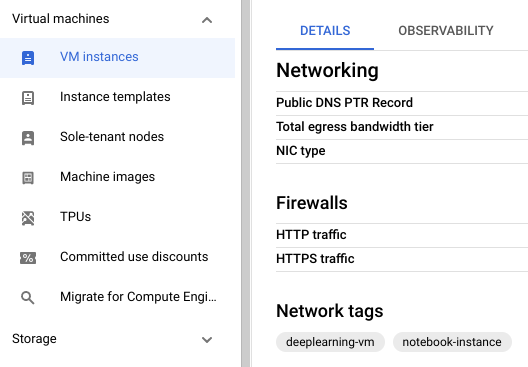
您可以在虛擬私有雲網路防火牆規則中參照這些標記,藉此管理 Vertex AI Workbench 執行個體的網路存取權。如要進一步瞭解網路標記,請參閱「新增網路標記」。
如要查看 Vertex AI Workbench 執行個體的網路標記,請按照下列步驟操作:
疑難排解
如果無法順利建立執行個體,請參閱「排解 Vertex AI Workbench 問題」,取得常見問題的相關協助。

